来源:www.laomaotao.org 时间:2020-01-19 13:15
最近有位win10系统用户反映,自己的电脑运行速度越来越慢了,用户想要整理一下磁盘碎片来提高电脑的运行速度,但是却不知道怎么操作,为此非常苦恼,那么win10系统磁盘碎片怎么整理呢?今天为大家分享win10系统磁盘碎片整理的操作方法。
磁盘碎片整理操作方法:
1、双击打开“这台电脑”;如图所示:
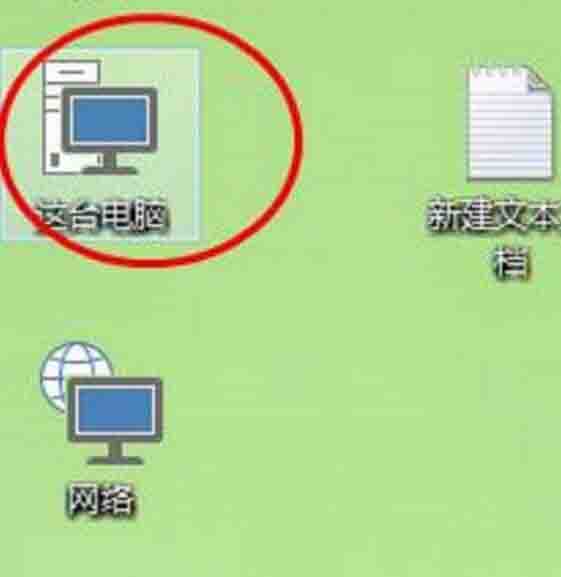
2、再双击打开c盘;如图所示:

3、点击上面菜单中的“管理”,再点击“优化”;如图所示:
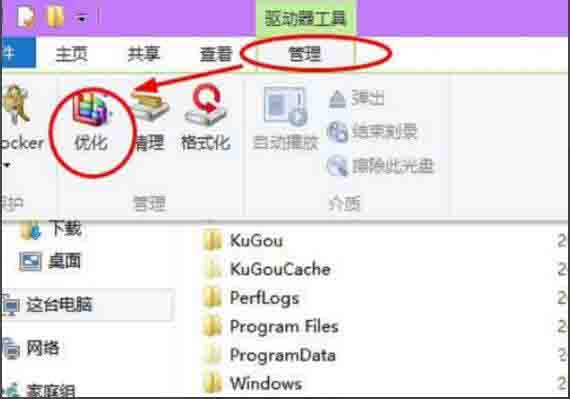
4、然后就会打开优化驱动器的对话框,这里就是进行磁盘碎片整理的地方了,选择一个磁盘,比如c盘,点击“优化”;如图所示:
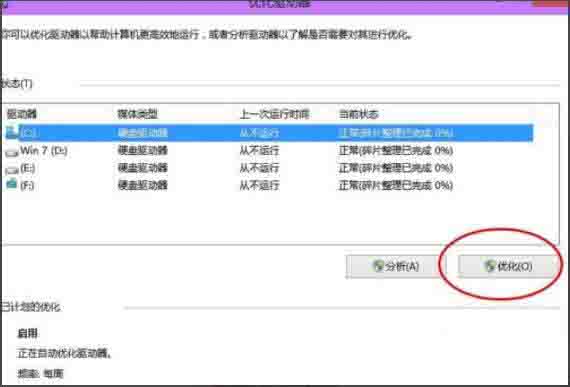
5、然后,系统就会对c盘进行磁盘碎片情况分析,并进行磁盘碎片整理。如图所示:
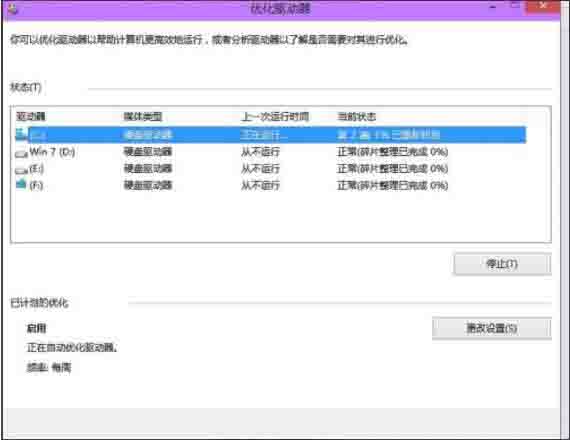
关于win10系统磁盘碎片整理方法就为用户们详细分享到这里了,如果用户们使用电脑的时候不知道怎么这里磁盘碎片,可以参考以上方法步骤进行操作哦,希望本篇教程对大家有所帮助,更多精彩教程请关注新毛桃官方网站。
责任编辑:新毛桃:http://www.laomaotao.org